Utilisation des propriétés de noeud
Les propriétés sont des caractéristiques concernant un noeud (par exemple, son nom et sa description).
Lorsque vous sélectionnez un noeud dans une liste ou dans un point de vue de hiérarchie, les propriétés de ce noeud apparaissent sur la droite de la fenêtre de point de vue.
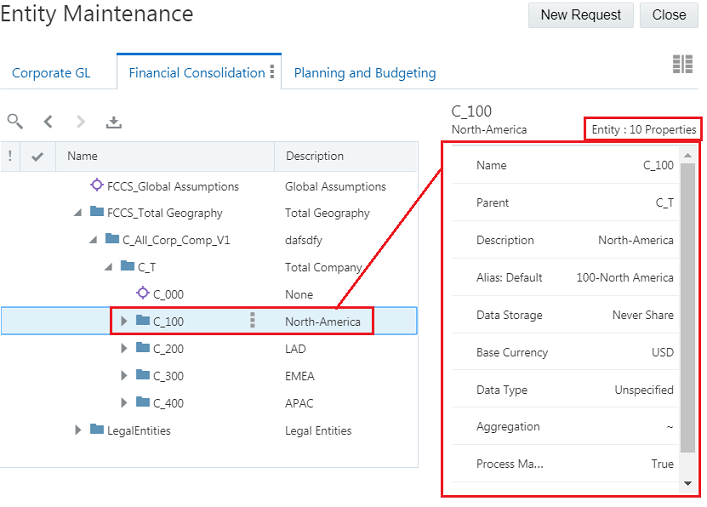
Vous pouvez utiliser des demandes pour mettre à jour les valeurs de propriété. Pour plus d'informations, reportez-vous à la section Mise à jour des propriétés de noeud.
Détails de la propriété
Dans le volet des propriétés de point de vue, lorsque vous placez votre curseur sur une ligne de propriété, une icône d'information apparaît en regard du libellé de propriété. Cliquez sur l'icône afin d'afficher des informations sur la propriété, notamment : nom, description, origine, niveau (noeud ou relation), propriété verrouillée ou non par l'option Verrouiller lors de la validation, propriété en lecture seule ou non pour vous (par exemple, si la propriété n'est pas modifiable dans le point de vue).
Dans la fenêtre des détails de la propriété, vous pouvez cliquer sur le nom de la propriété et ouvrir cette dernière dans l'inspecteur. Reportez-vous à la section Inspection des propriétés.
Vous pouvez sélectionner et copier le texte à partir de la fenêtre d'information. Dans le cas des propriétés héritées, vous pouvez cliquer sur le lien vers l'ancêtre d'où provient la propriété héritée. Cliquez n'importe où en dehors de la fenêtre des détails de la propriété pour la fermer. Les informations de propriété sont disponibles, que vous affichiez ou modifiez les propriétés.
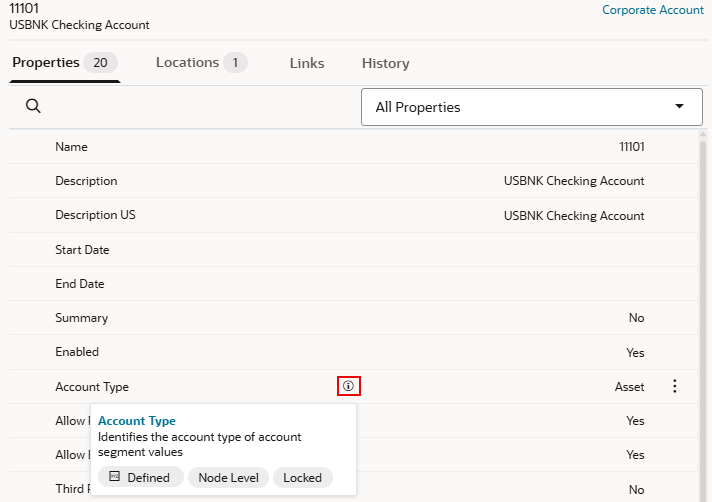
Si vous visualisez une propriété dans le volet des détails de la propriété, cliquez sur Actions ![]() et sélectionnez Afficher tout pour afficher l'intégralité de la valeur de propriété ou Copier pour la copier vers le presse-papiers. Vous n'avez pas besoin de vous trouver dans le contexte d'une demande pour afficher ou copier la valeur de propriété.
et sélectionnez Afficher tout pour afficher l'intégralité de la valeur de propriété ou Copier pour la copier vers le presse-papiers. Vous n'avez pas besoin de vous trouver dans le contexte d'une demande pour afficher ou copier la valeur de propriété.
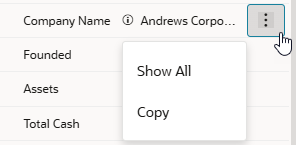
Groupes de propriétés
Les propriétaires de vue créent des groupes de propriétés et leur affectent des propriétés pour filtrer l'ensemble complet de propriétés et afficher un sous-ensemble de propriétés plus petit dans un point de vue (reportez-vous à la section Configuration de l'affichage des propriétés dans un point de vue). Lorsque vous sélectionnez un groupe de propriétés dans le menu déroulant, seules les propriétés du groupe sélectionné sont affichées. Sélectionnez Toutes les propriétés pour afficher à nouveau toutes les propriétés dans le point de vue.
Remarque :
Le menu déroulant de groupe de propriétés n'est pas affiché lorsque la disposition des points de vue est en mode côte à côte. Les groupes de propriétés sélectionnés sont conservés lorsque vous affichez les points de vue côte à côte. Pour modifier le groupe de propriétés, quittez le mode côte à côte et sélectionnez un autre groupe de propriétés, puis revenez au mode côte à côte. Reportez-vous à la section Affichage des points de vue côte à côte.Origine de propriété
L'origine de propriété indique d'où provient la valeur de propriété d'un noeud. Les valeurs de propriété peuvent avoir les origines suivantes :
-
Valeur par défaut : valeur par défaut configurée pour la propriété lors de l'enregistrement ou de la modification de l'application.
-
Défini : valeur stockée (saisie ou chargée à partir d'un fichier) par l'utilisateur.
-
Hérité : la valeur est héritée d'un ancêtre.
-
Dérivé : la valeur est calculée. Par exemple, un nombre d'enfants.
-
Dérivé et stocké : la valeur est calculée pendant une demande, puis stockée sur le noeud une fois la demande terminée.
Utilisation de l'héritage de propriétés
L'héritage de propriétés vous permet de définir pour un noeud une valeur de propriété automatiquement héritée par tous les descendants du noeud. Le fait de permettre aux propriétés d'hériter leurs valeurs réduit le travail manuel nécessaire pour gérer les propriétés et assurer la cohérence des valeurs de branches de noeuds complètes. L'héritage d'une propriété dépend de la position du noeud dans la hiérarchie. Si un noeud comporte une propriété d'héritage, le système remonte l'arborescence des ancêtres jusqu'au premier ancêtre possédant une valeur définie pour la propriété. Cette valeur définie est la valeur héritée par les noeuds descendants.
Les propriétés utilisées dans des applications universelles peuvent être configurées de manière à employer l'héritage lors de l'enregistrement ou de la modification des applications. Dans Planning, certaines propriétés activent l'héritage par défaut (reportez-vous à la section Propriétés prédéfinies pour les applications Planning et FreeForm).
Recherche de propriétés
Dans le volet Propriétés, vous pouvez rechercher les propriétés d'un noeud sélectionné par libellé de propriété. Vous pouvez ainsi chercher rapidement une propriété donnée ou plusieurs propriétés possédant un libellé similaire. Si un noeud possède de nombreuses propriétés, la recherche par libellé de propriété vous permet de trouver rapidement la propriété que vous recherchez.
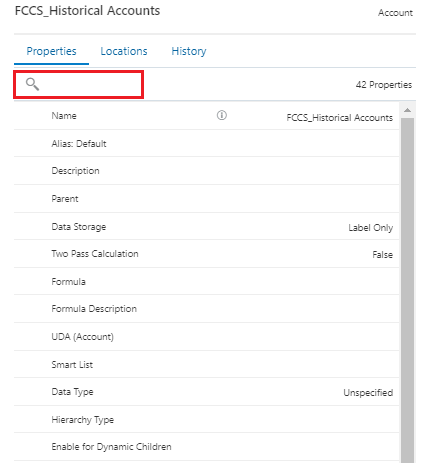
Redimensionnement et masquage du volet des propriétés
Vous pouvez redimensionner le volet des propriétés dans la fenêtre du point de vue. Pour ce faire, pointez la souris sur la bordure du volet jusqu'à ce qu'un contrôle de curseur apparaisse, puis faites glisser ce dernier vers la gauche ou la droite.
Vous pouvez également masquer le volet de propriétés afin de libérer de l'espace sur l'écran pour afficher la hiérarchie ou la liste des noeuds.
Dans la disposition à onglets, les propriétés sont affichées à droite du point de vue. Cliquez sur la flèche droite pour masquer le volet de propriétés et cliquez sur la flèche gauche pour l'afficher.
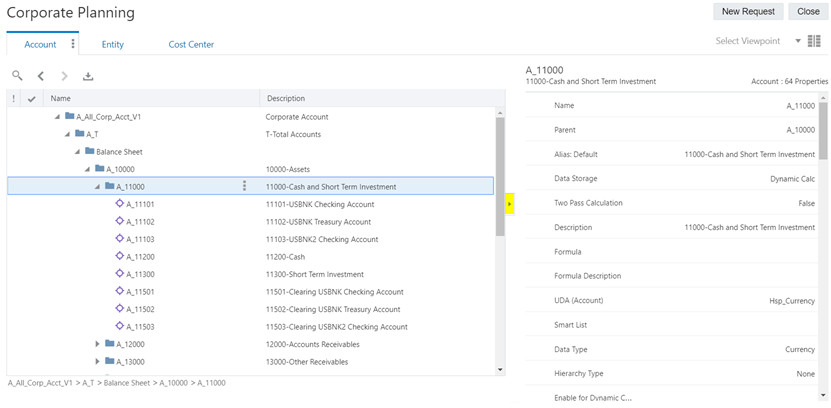
Dans la disposition côte à côte, les propriétés sont affichées sous les points de vue. Cliquez sur la flèche vers le bas pour masquer le volet des propriétés et cliquez sur la flèche vers le haut pour l'afficher.
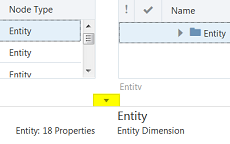
Pour plus d'informations sur les dispositions à onglets ou côte à côte pour les points de vue, reportez-vous à Navigation dans les points de vue.